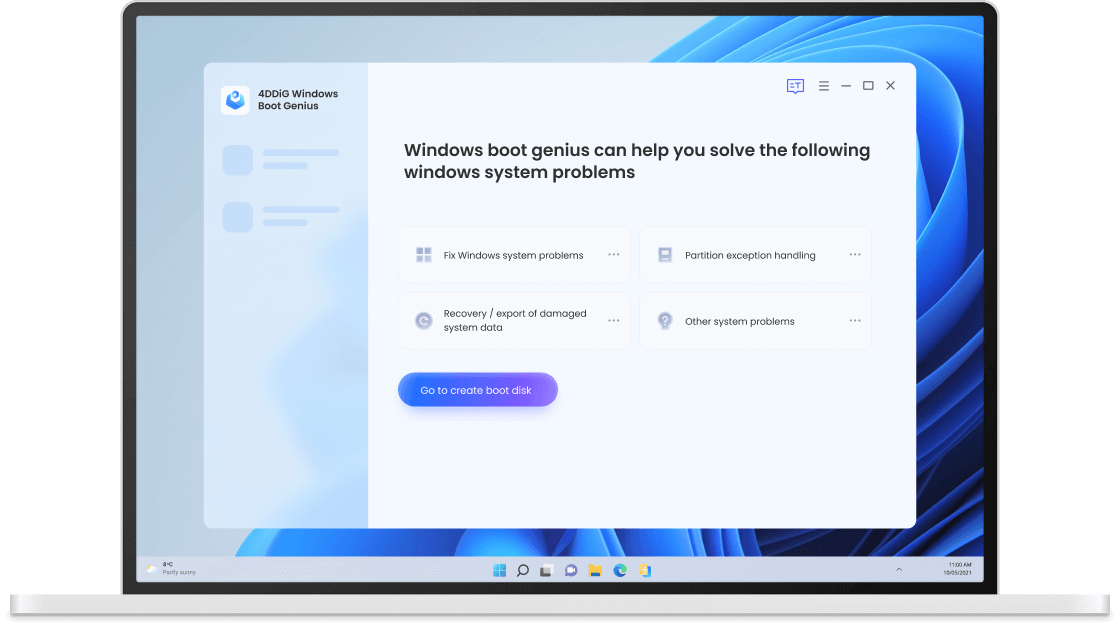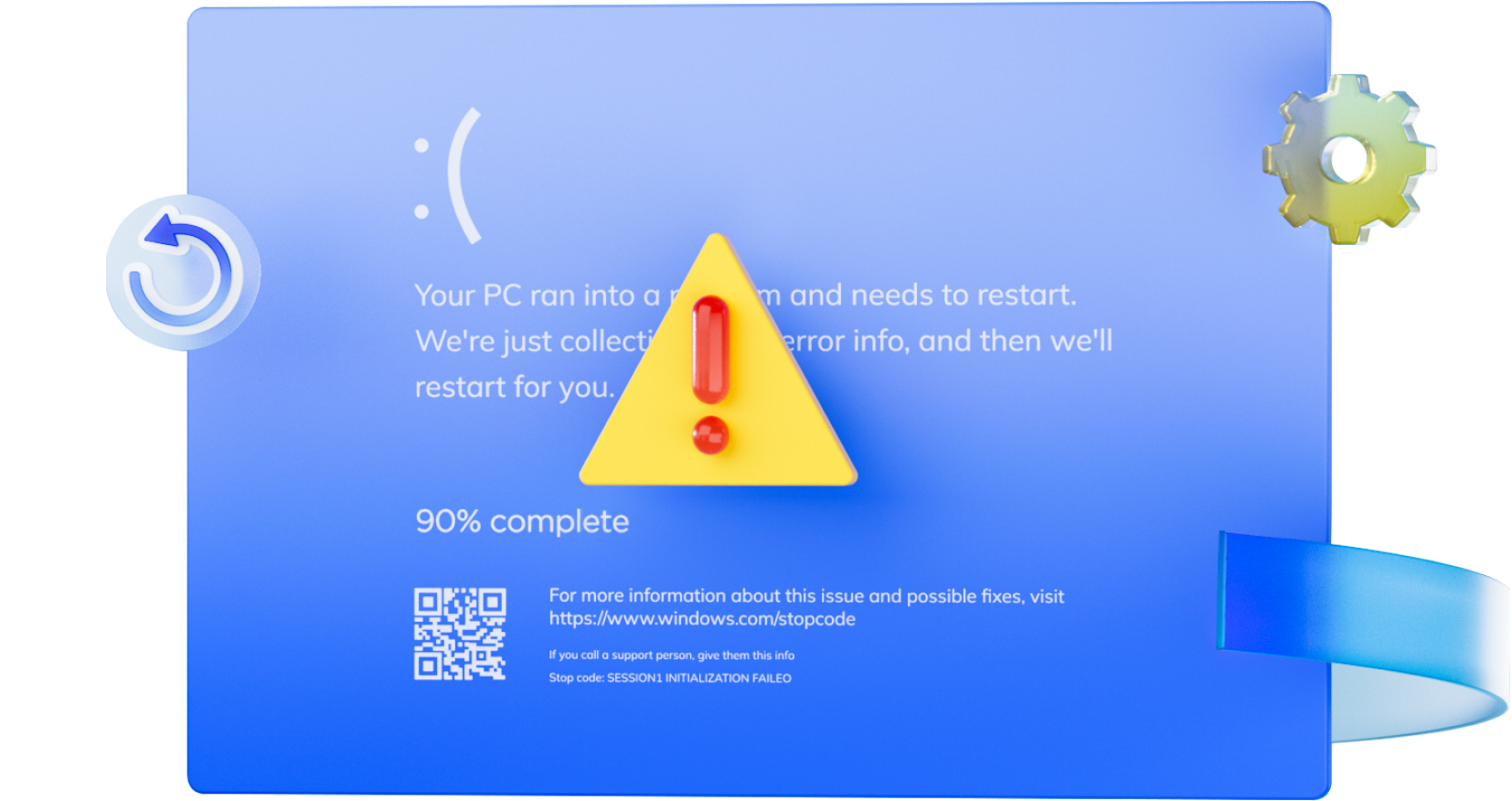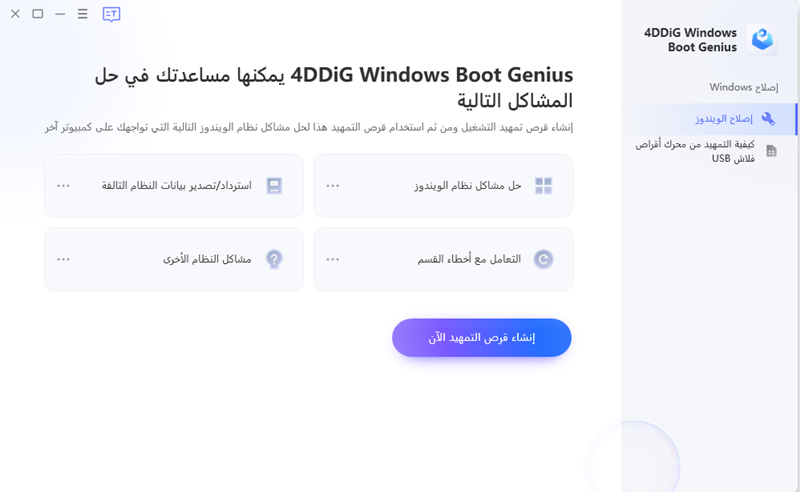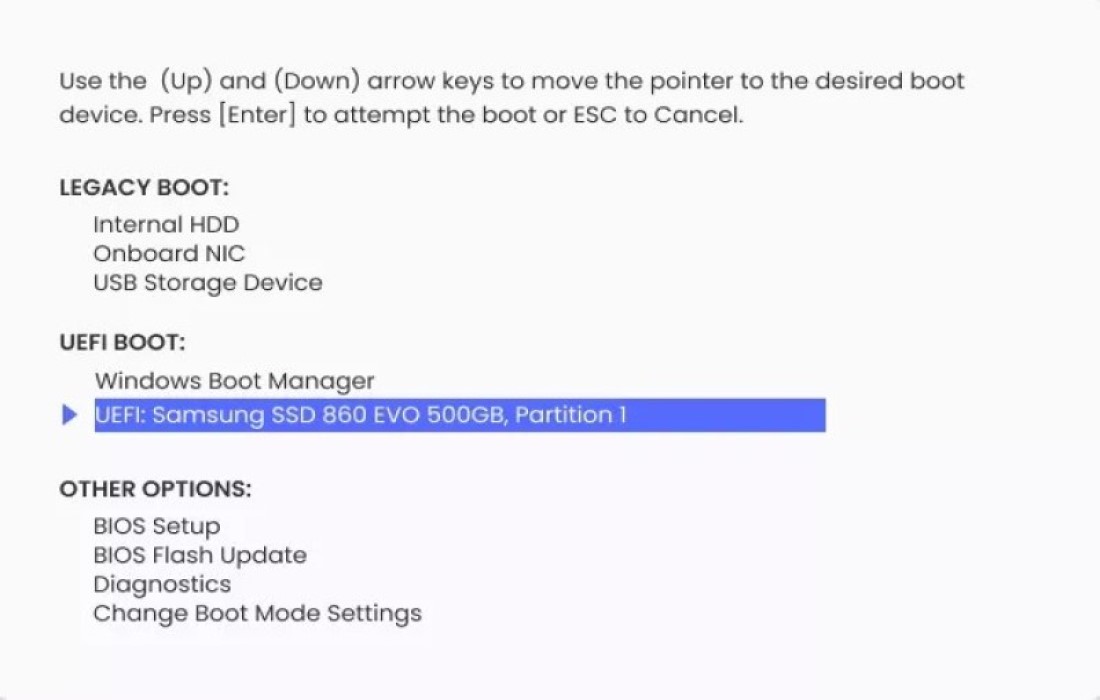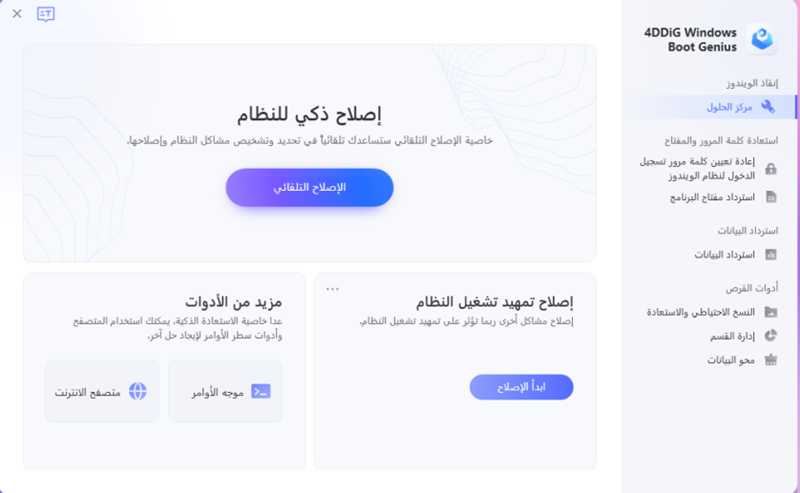4DDiG Windows Boot Genius
أداة إصلاح بدء الويندوز الشاملة
- تشغيل أي جهاز حاسوب لا يبدأ التشغيل بشكل صحيح.
- إصلاح مشاكل ويندوز تلقائيًا مثل شاشة زرقاء/سوداء، وانهيار النظام في دقائق.
- استعادة البيانات من أقراص صلبة غير قابلة للتمهيد.
- إجراء نسخ احتياطي/استعادة/إدارة الأقسام بسهولة.
- فتح وتعطيل BitLocker دون عناء.
إصلاح مشاكل الويندوز من مواقف متنوعة
يمكنك حل أي مشكلة في ويندوز باستخدام Windows Boot Genius! إنه يُصلِح حاسوبك بسهولة من أكثر من 100 حالة صعبة ويحل بفعالية مشكلات ويندوز الشائعة مثل فشل بدء التشغيل، وأخطاء الشاشة السوداء/الزرقاء، وشاشات إعادة التشغيل المتجمدة، وحلقات الإصلاح التلقائي المزعجة.
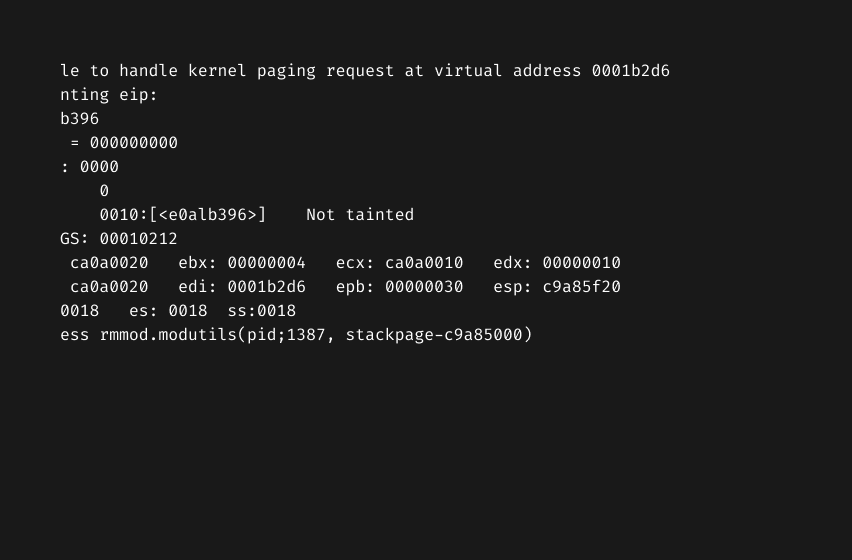
الشاشة السوداء
الشاشة السوداء
إصلاح شاشة ويندوز 10/11 سوداء قبل أو بعد تسجيل الدخول، شاشة سوداء على الحاسوب المحمول مع المؤشر، شاشة سوداء عند بدء التشغيل، وما إلى ذلك.
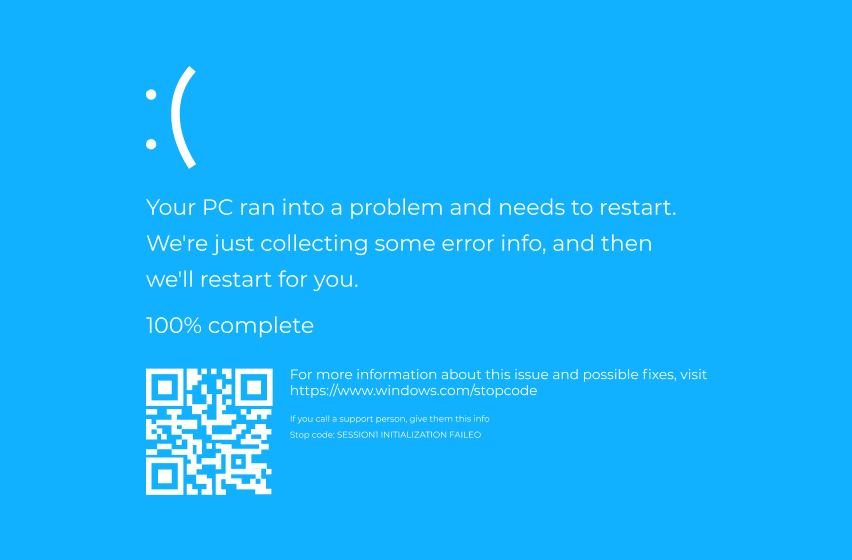
الشاشة الزرقاء
الشاشة الزرقاء
إصلاح خطأ الشاشة الزرقاء 0xc00000e9 / 0xc00000e / 0x80004005 في ويندوز 11/10
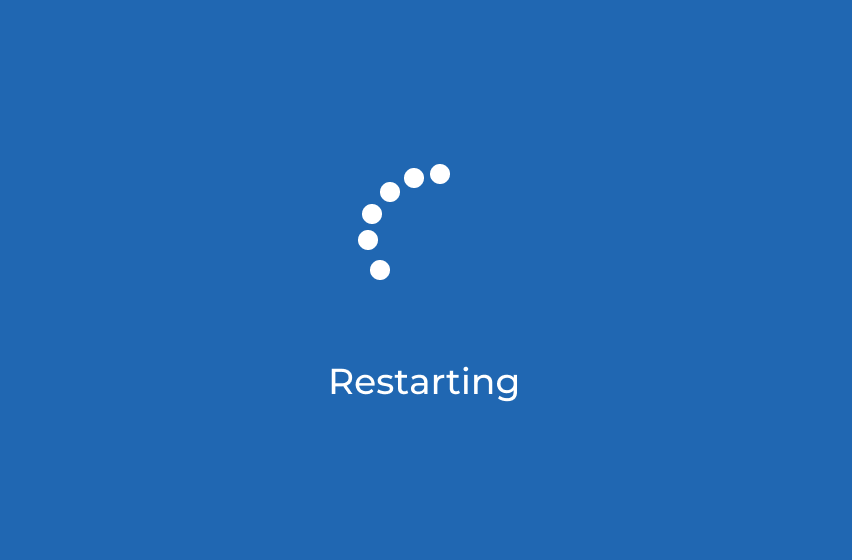
شاشة إعادة التشغيل
شاشة إعادة التشغيل
تجمد شاشة الحاسوب عن إعادة التشغيل: سواء كان الأمر يتعلق بويندوز 10 المُعطَّل على شاشة إعادة التشغيل أو أنظمة ويندوز الأخرى، سوف يُساعدك برنامج4DDiG Windows Boot Genius في تشغيله.
شاشة التحميل
شاشة التحميل
باستخدام برنامج 4DDiG Windows Boot Genius، يمكنك بسهولة إصلاح مشكلة ويندوز 10 أو 11 المتجمد عند شاشة التحميل.
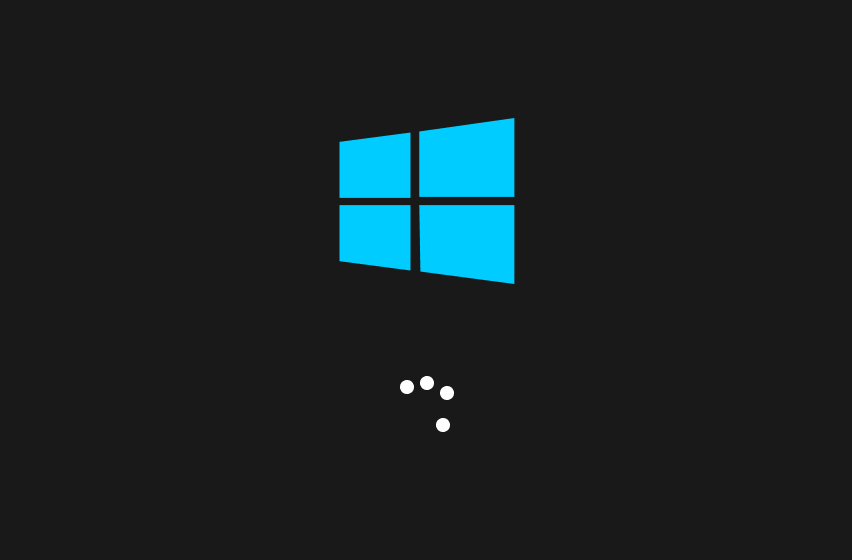
شاشة بدء التشغيل
شاشة بدء التشغيل
قد يكون عدم قدرتك على تشغيل الحاسوب على شاشة بدء التشغيل مشكلة صعبة للتشخيص والإصلاح، ولكن باستخدام برنامج 4DDiG Windows Boot Genius، فسوف تكون قادرًا على تحديد المشكلة وحلها.
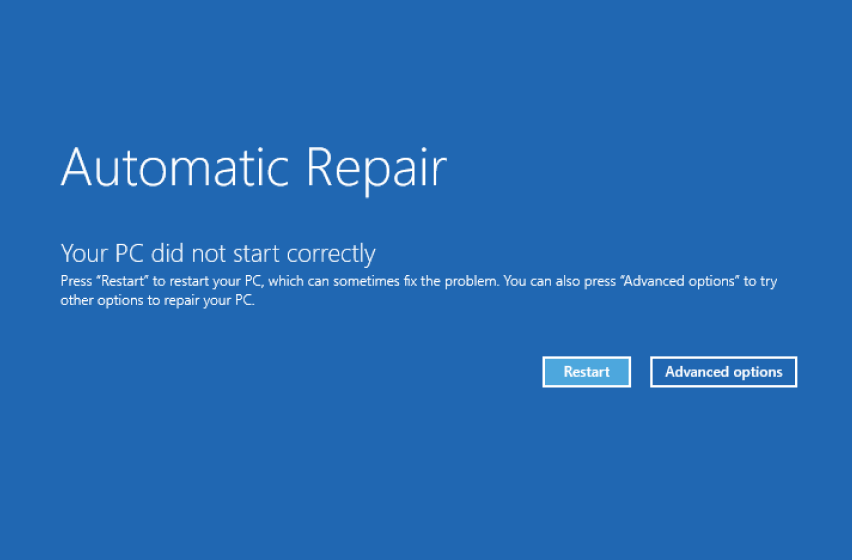
إصلاح تلقائي
إصلاح تلقائي
عندما لا يمكن للإصلاح التلقائي إصلاح جهاز الحاسوب الخاص بك، يمكن أن يشير ذلك إلى وجود مشكلة جوهرية أكثر خطورة تتطلب مزيدًا من أعمال البحث والتحليل. ولكن لا تقلق، يمكن لبرنامج4DDiG Windows Boot Genius مساعدتك في إصلاح هذه المشكلة.
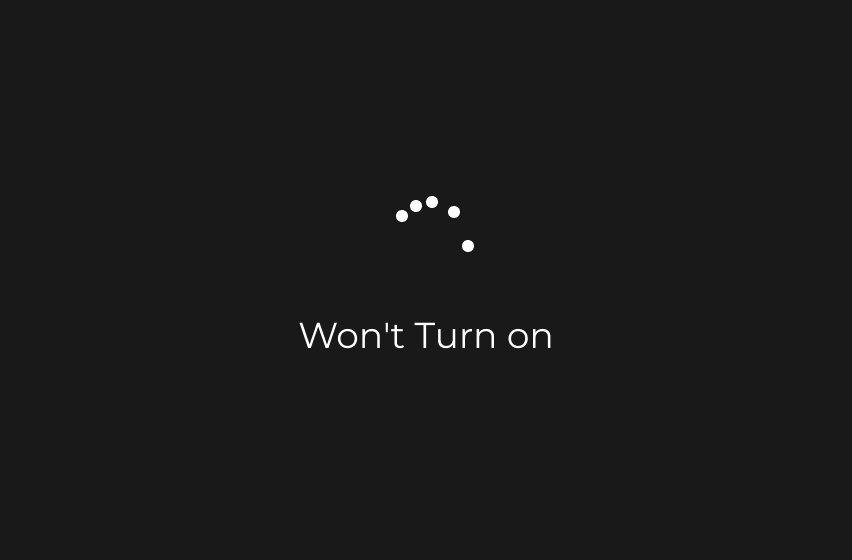
لن تعمَل
لن تعمَل
إحدى الأسباب الممكنة لعدم تشغيل حاسوب محمول بنظام ويندوز هو حدوث عطل في الأجهزة، مثل تلف القرص الصلب، أو الذاكرة العشوائية (RAM)، أو مصدر الطاقة. عندما لا يمكن تشغيل حاسوب محمول بنظام ويندوز، يمكنك استخدام برنامج4DDiG Windows Boot Genius لإصلاحه.
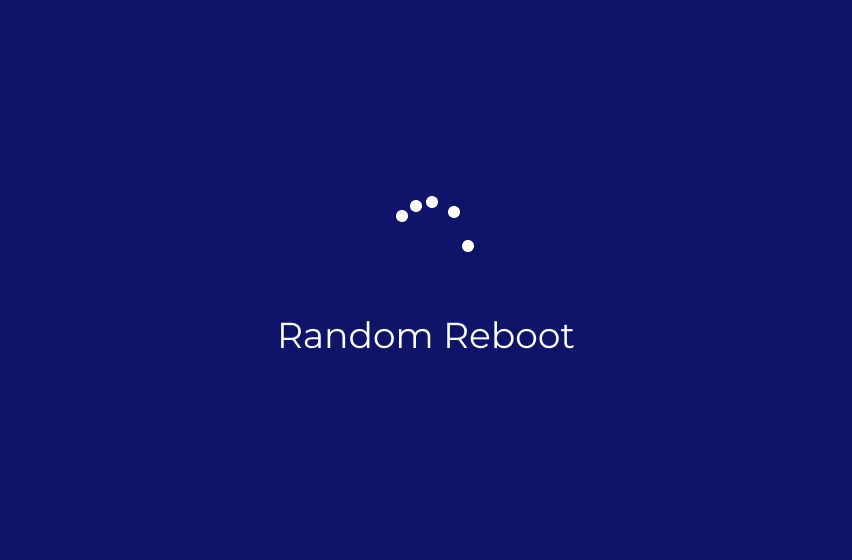
إعادة التشغيل العشوائي
إعادة التشغيل العشوائي
هناك عدة أسباب يمكن أن تؤدي إلى إعادة تشغيل حاسوبك بنظام ويندوز بشكل عشوائي، بما في ذلك السخونة الزائدة، وعطل الأجهزة، ومشكلات البرامج، وغير ذلك. عندما يستمر حاسوبك في إعادة التشغيل بشكل عشوائي، يمكنك محاولة استخدام 4DDiG Windows Boot Genius لإصلاحه.
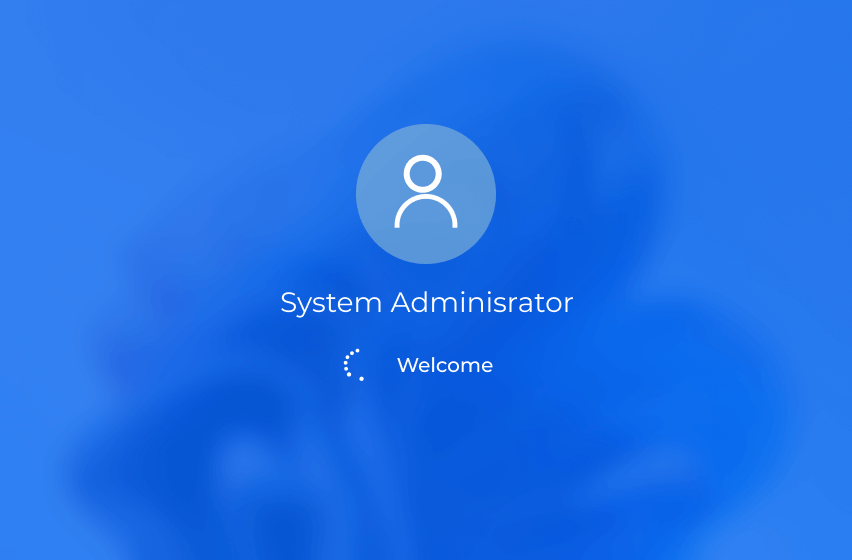
شاشة الترحيب
شاشة الترحيب
تعطل نظام ويندوز على شاشة الترحيب قد تكون حالة مزعجة وقلقة. شاشة الترحيب هي الشاشة التي تظهر بعد إدخال بيانات تسجيل الدخول الخاصة بك وقبل الوصول إلى سطح المكتب.
Windows Boot Genius يقدم وظائف إضافية
بسعر أداة واحدة، يمكنك الاستمتاع بإصلاح ويندوز، استرداد البيانات، نسخ البيانات واستعادتها، إدارة الأقسام، ومسح البيانات، وما إلى ذلك.
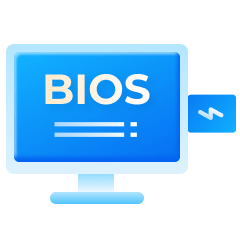
وظيفة الحرق
تحتاج إلى حاسوب بنظام ويندوز وقرص فلاش USB يمكن حرق النظام عليه. ثم يمكنك حرق نظام PE القابل للتشغيل على قرص فلاش USB/قرص CD.
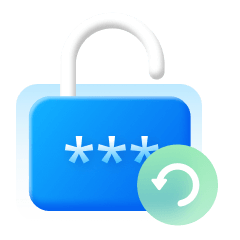
استعادة كلمة المرور وكود المُنتج
نسيت كلمة المرور لتسجيل الدخول إلى الويندوز؟ هل فَقدتَّ كود المنتج بعد الترقية؟ باستخدام هذه الأداة، يمكنك بسهولة إعادة تعيين كلمة مرور مسؤول ويندوز وكود المنتج.
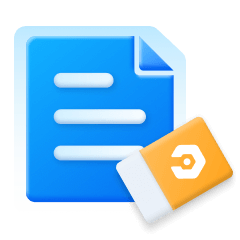
استعادة أو مسح البيانات
باستخدام خيار "استرداد البيانات" في هذه الأداة، يمكنك بسهولة استرداد أي بيانات من ويندوز متعطل. يمكن لهذه الأداة أيضًا مساعدتك في تنظيف البيانات الحساسة وجعلها غير قابلة للاسترداد.
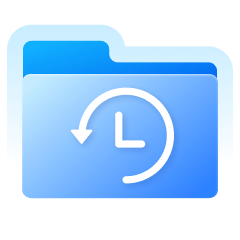
النسخ الاحتياطي واستعادة البيانات
سواء كانت لديك أنظمة ويندوز متعطلة، أو أقراص صلبة مهيأة، أو أقسام مفقودة، ستقوم بنسخ البيانات القيمة مثل الصور ومقاطع الفيديو والملفات الصوتية والوثائق والملفات الأخرى في كل مرة.
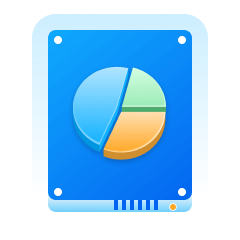
إدارة الأقسام
يمكن لهذه الأداة أيضًا مساعدتك في إنشاء وإدارة وتهيئة الأقسام في القرص الصلب لتنظيم وإدارة الملفات والمجلدات والتطبيقات والبيانات الأخرى بكفاءة.
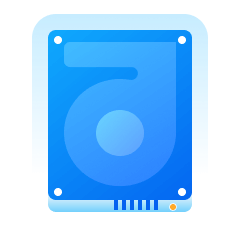
نسخ القسم والقرص
تتيح ميزات نسخ القرص والقسم إمكانية نسخ البيانات بسهولة في حالات الطوارئ مثل تلف نظام التشغيل أو عندما ترغب في ترقية القرص الصلب الحالي.
انظر كيف يعمل 4DDiG Windows Boot Genius

بسيط
إصلاح بنقرة واحدة

تمَّ
سبعة أدوات متعددة

آمن
سهل وآمن
المواصفات الفنية لإصلاح نظام الويندوز
النظام المدعوم
-
نظام التشغيل: ويندوز 11/10/8.1/8/7
-
نظام الملفات: NTFS و EXFAT و FAT16/FAT32
متطلبات الأجهزة
-
وحدة المعالجة المركزية: 1 جيجا هرتز (32 بت أو 64 بت) أو أعلى
-
المساحة المُتوفرة بالقرص: 200 ميجابايت أو أكبر
-
ذاكرة الوصول العشوائي: 512 ميجابايت أو أكثر
معلومات حول المنتج
-
الإصدار: 1.0.10
-
تاريخ الإصدار: يوليو، 2023
-
اللغات: الإنجليزية، الألمانية، الفرنسية، الإيطالية، الإسبانية، البرتغالية، الروسية، اليابانية، الكورية، العربية، الهولندية، التركية، الإندونيسية، التايلاندية، الصينية التقليدية والصينية المبسطة.
الأسئلة الشائعة
نعم، 4DDiG Windows Boot Genius تقدم لك خيار إنشاء قرص استعادة ويندوز من حاسوب آخر وتشغيل حاسوبك المشكل.
أسباب عدم تشغيل الحاسوب معقدة جدًا، ويمكن أن تكون هذه الأسباب اتصالًا كهربائيًا غير جيد، أو فشل مصدر الطاقة، أو فشل نظام التشغيل، أو فشل في الأجهزة.
نعم، يتضمن ويندوز 10 أداة إصلاح مدمجة تسمى "إصلاح بدء التشغيل". من الجدير بالذكر أنه في حين يمكن لإصلاح بدء التشغيل حل العديد من مشكلات بدء التشغيل الشائعة، قد لا يكون قادرًا على حل مشكلات أكثر تعقيدًا. في هذه الحالات، قد تحتاج إلى استخدام أداة إصلاح ويندوز المتقدمة أكثر مثل 4DDiG Windows Boot Genius.
خطأ "BOOTMGR مفقود" يتسبب عادة فيه ملفات تالفة وغير مهيأة، أو مشاكل في ترقية نظام التشغيل والقرص الصلب، أو أقسام القرص الصلب التالفة، أو BIOS قديمة، وكوابل واجهة القرص الصلب التالفة أو الفارغة.
نعم، أداة 4DDiG Windows Repair آمنة للاستخدام تمامًا. فهو برنامج موثوق وفعال يمكن أن يساعدك في حل مشكلات بدء التشغيل في ويندوز، مثل شاشة سوداء على الحاسوب عند بدء التشغيل، وعلق الحاسوب على شاشة إعادة التشغيل، وويندوز 10 عالق على شاشة التحميل، والمزيد.
هناك العديد من رموز أخطاء شاشة الزرقاء (BSOD)، وكل منها يشير إلى مشكلة أو مشكلة محددة في النظام. وفيما يلي، إليكَ بعض أخطاء BSOD الشائعة التي قد يواجهها المستخدمون: 1. Blue Screen Bccode 50. 2. Locale ID 16393، خطأ شاشة زرقاء 3.Stop 0x000000F4. 4. خطأ Bluescreen 0x000000D1 5. خطأ Blue Screen 1033 6. خطأ Blue Screen 0x0000007B
نصائح
- مشكلة محلولة: كيف يمكن إصلاح عدم العثور على أجهزة قابلة للتشغيل؟
- كيفية تصحيح الأخطاء عند محاولة نسخ ملفات التمهيد
- كيفية إصلاح Lenovo Laptop عالق على شاشة
- ل مشكلة الشاشة الزرقاء مجانًا وبسهولة مهما كان سبب العطل
- الحل السحري لعلاج مشكلة الشاشة السوداء في دقائق وبالمجان
- الحصول على خطأ 0x800701b1 في نظام Windows 11/10؟ فيما يلي كيفية الإصلاح
- كيفية تحل مشكلة "فحص محرك الأقراص وإصلاحه عالق"؟
- كيفية إصلاح "خطأ حرج قائمة ابدأ لا تعمل" في نظام التشغيل ويندوز 10/11؟
4DDiG Windows Boot Genius
أداة إصلاح ويندوز الشاملة
قام3,209,023شخص بتنزيله